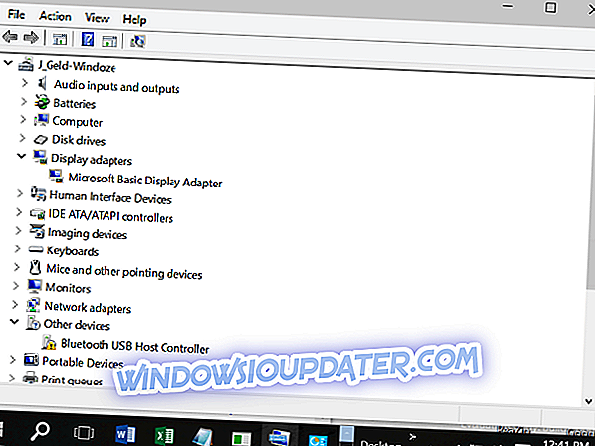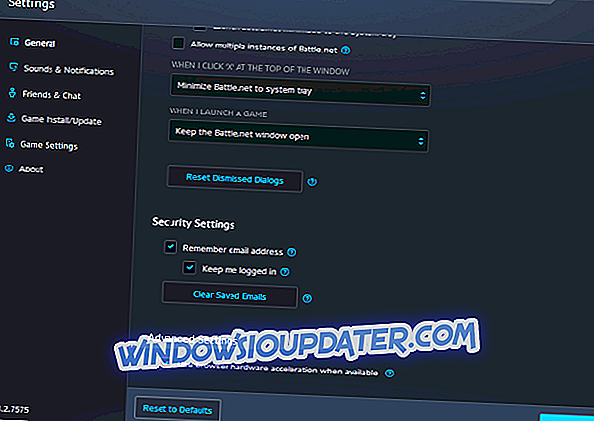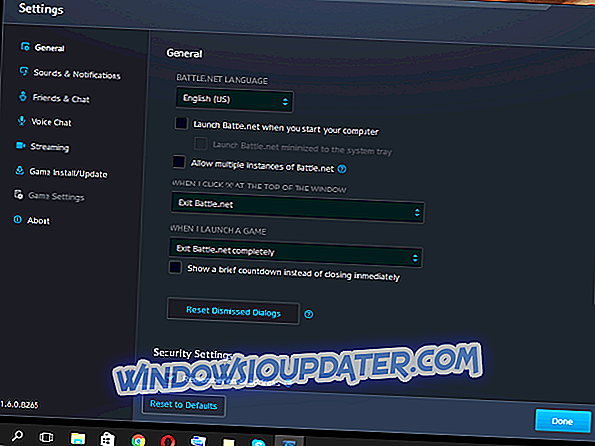El cliente de Battle.net es un lanzador específico para los juegos multijugador de Blizzard. La mayoría de los jugadores lo aprobaron y lo aclamaron como una innovación positiva. Pero resulta que tiene sus defectos ocasionales, ya que muchos usuarios experimentaron algunos problemas técnicos relacionados con el cliente de Battle.net.
Sin embargo, un tema se destaca como bastante molesto. Estamos hablando de fallos de GPU infligidos por esta aplicación cliente. Este es el caso con la mayoría de los gráficos AMD más antiguos, pero incluso algunos usuarios de NVIDIA están encontrando el mismo problema. Vamos a tratar de ayudarte con eso. Para el caso, enumeramos algunas de las posibles soluciones que puede probar.
¿Battle.net está fallando tu computadora? Prueba estas soluciones
- Actualice sus controladores o cambie a una versión anterior
- Desmarque la aceleración de hardware del navegador
- Desactiva el cliente de Battle.net de ejecutarse en segundo plano
- Cambia la configuración del juego a DX9 desde DX10
- Ejecutar el juego en modo de compatibilidad configurado para Windows XP Service Pack 3
Solución 1: actualice sus controladores o cambie a una versión anterior
Muchos usuarios informaron que lograron resolver el problema actualizando sus controladores a la última versión. Los controladores de instalación automática de Windows son, en la mayoría de los casos, inadecuados para los juegos. Por ese motivo, debe ir al sitio del fabricante, encontrar los controladores más recientes para su modelo de GPU y descargarlos. Esto se aplica especialmente a las tarjetas gráficas más antiguas.
También puede actualizar el controlador de su tarjeta gráfica mediante el uso de herramientas de terceros como TweakBit Driver Updater . Esta herramienta escaneará su PC en busca de controladores obsoletos y los actualizará con solo un par de clics. Si no desea buscar los controladores manualmente o si no sabe cómo descargarlos, le recomendamos que pruebe esta herramienta.
- Consigue ahora Tweakbit Driver Updater
Descargo de responsabilidad: algunas funciones de esta herramienta podrían no ser gratuitas
Por otro lado, si el problema ocurrió después de una actualización del controlador, debería revertir sus controladores a una versión anterior. Para ello, sigue las instrucciones:
- Haga clic con el botón derecho en Esta PC / Mi PC en el escritorio.
- Abrir propiedades .
- Vaya al Administrador de dispositivos .
- Encuentre adaptadores de pantalla y haga clic con el botón derecho en su GPU principal.
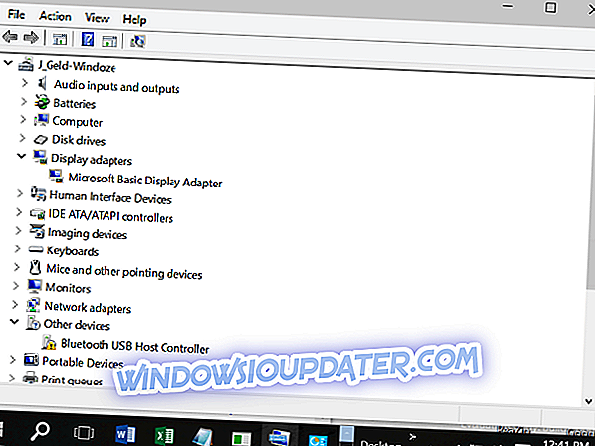
- Seleccione la pestaña Controlador .
- Haga clic en el controlador Roll Back .
Solución 2 - Desmarque la aceleración de hardware del navegador
La aceleración del hardware del navegador es una razón común para los fallos de GPU, como lo indica la comunidad de juegos. Según los desarrolladores, deshabilitarlo puede causar problemas de compatibilidad. Sin embargo, le recomendamos que lo deshabilite y elija un mal menor. Para hacerlo, sigue estos pasos:
- Abre tu cliente de Battle.net .
- Haga clic en Configuración .
- Elija Avanzado .
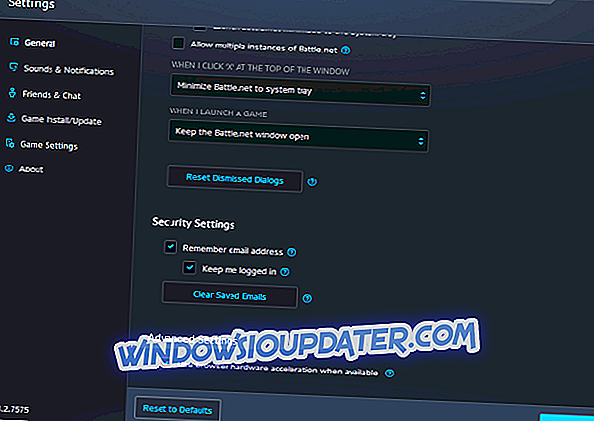
- Desactive la aceleración de hardware del uso de navegador cuando esté disponible .
- Reinicie cliente.
Si deshabilitar la aceleración de hardware del navegador no hizo el trabajo, pase a otra solución desde abajo.
Solución 3: deshabilitar el cliente de Battle.net para que no se ejecute en segundo plano
Puedes desactivar el cliente de Battle.net con el Administrador de tareas mientras el juego se está ejecutando. Detenga todos los procesos relacionados con el iniciador y vuelva al juego. Siga estos pasos exactos para hacer eso:
- En la aplicación Battle.net, vaya a Configuración .
- Entra en General y encuentra CUANDO LANZO UN JUEGO :
- Elija Salir Battle.net completamente .
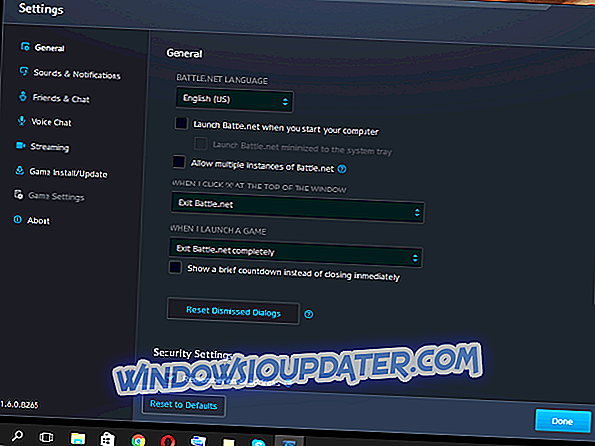
- Lanzar el juego preferido.
- Presione Alt + Enter para cambiar a un modo de ventana.
- Haga clic derecho en la barra de tareas y abra el Administrador de tareas .
- Encuentra los procesos restantes de Battle.net y deténlos.
- Cierre el Administrador de tareas y haga clic en juego.
- Presione Alt + Enter para recuperar el modo de pantalla completa.
Solución 4: cambia la configuración del juego a DX9 desde DX10
Aunque la mayoría de los juegos jugables que ofrece Blizzard están hechos principalmente para DX10, algunos de ellos pueden funcionar mejor con DX9. Puede cambiar esta configuración en el cliente sin ningún problema. La mejor y más segura manera de cambiar la API predeterminada. Siga las instrucciones para hacerlo:
- Abre tu aplicación de Battle.net.
- Ve a Ajustes .
- Abre la configuración del juego .
- Verifique los argumentos de línea de comando adicionales .
- En la barra de abajo escribe -dx9
Solución 5: ejecutar el juego en modo de compatibilidad configurado para Windows XP Service Pack 3
Al cambiar el modo de compatibilidad, pueden solucionarse algunos otros problemas de gráficos. Muchos usuarios informaron un problema al combinar gráficos más antiguos y el sistema operativo Windows más nuevo. Además, puede cambiar los privilegios administrativos para los juegos que está ejecutando. Para hacerlo, sigue estas instrucciones:
- Ve a la carpeta de instalación del juego y encuentra el archivo principal ' exe '.
- Haga clic derecho y abra Propiedades .
- Seleccione Compatibilidad .
- Marque Ejecutar este programa en el cuadro de modo de compatibilidad .
- Seleccione Windows XP Service Pack 3 .
- Marque la casilla Ejecutar como administrador .
- Guardar y Salir.
Después de habilitar el modo de compatibilidad, compruebe si el problema sigue ahí. Si el problema sigue apareciendo, es posible que deba ajustar la configuración del modo de compatibilidad hasta que logre encontrar la configuración que más le convenga.
Buscamos diligentemente y recogimos estos arreglos para usted. Esperamos que puedas resolver los problemas de GPU y Battle.net y disfrutar de tus juegos. ¿Tienes alguna solución alternativa? Sé tan bueno y compártelo con nosotros.